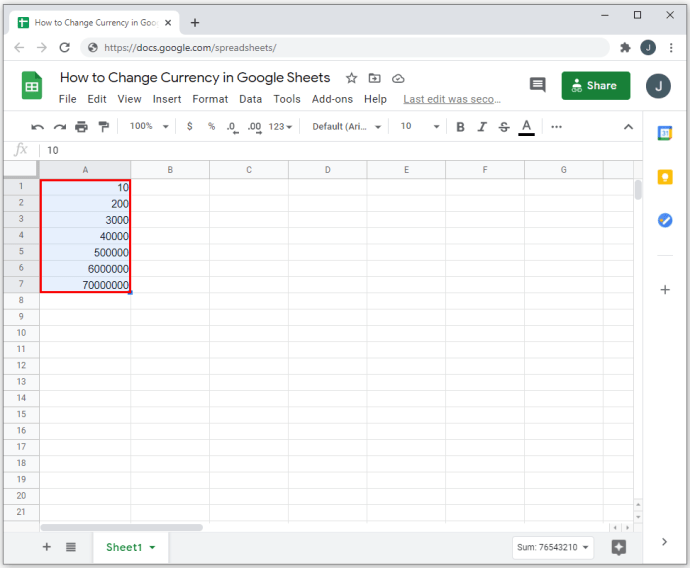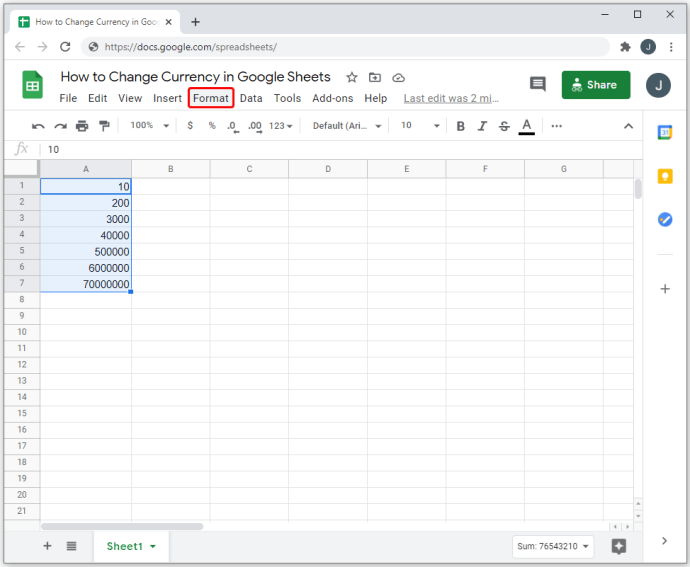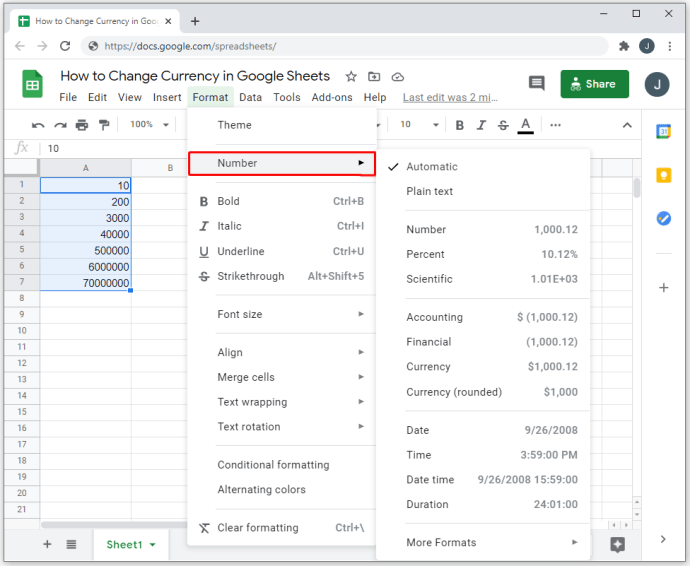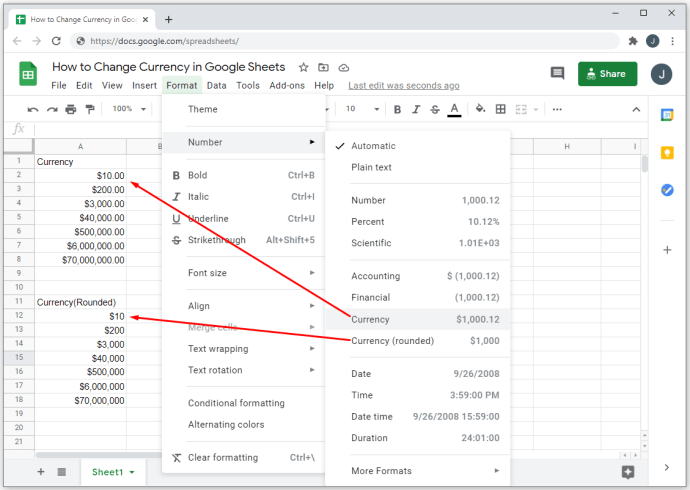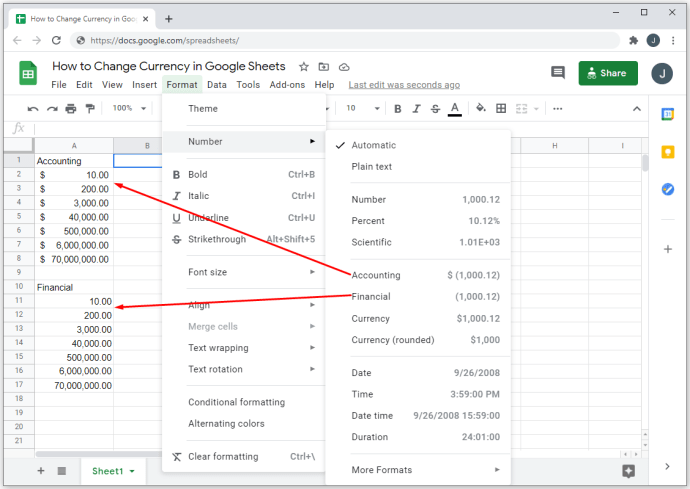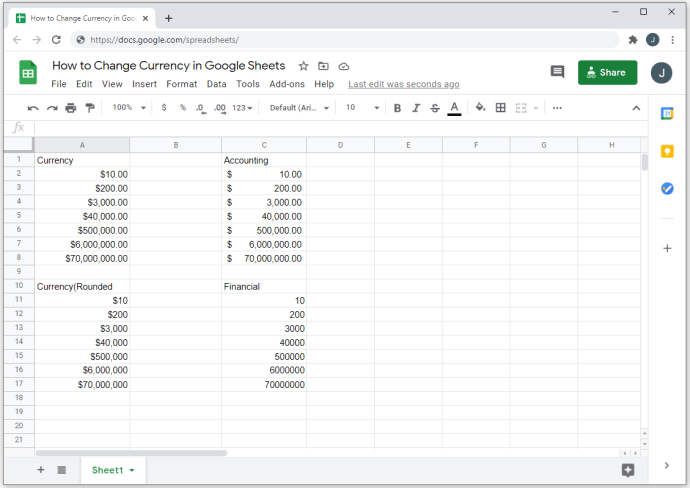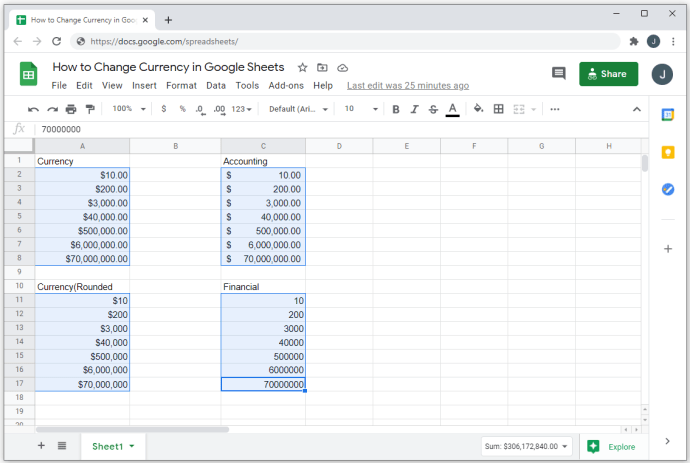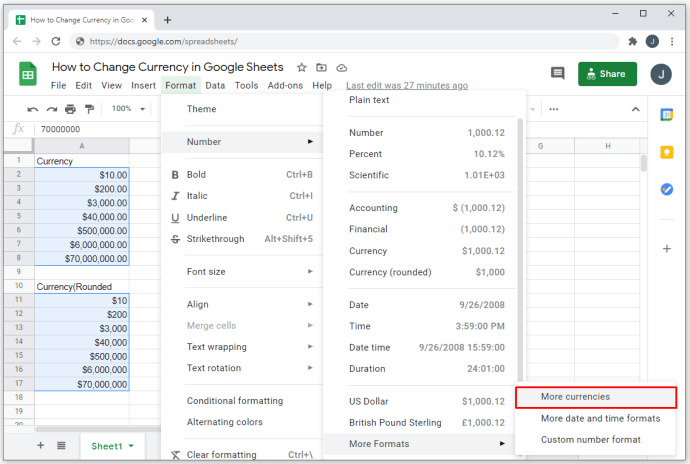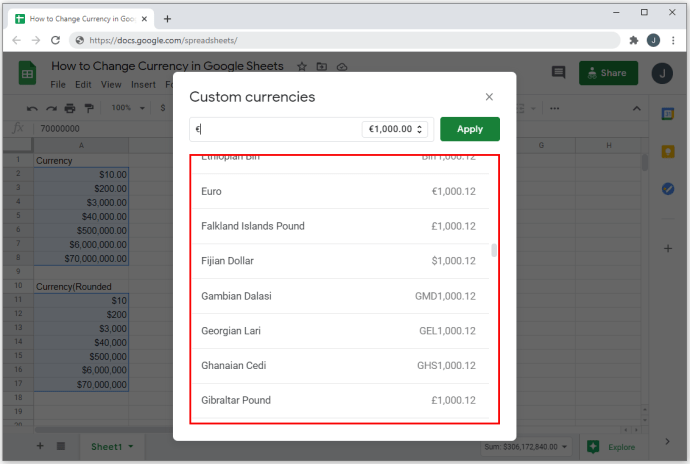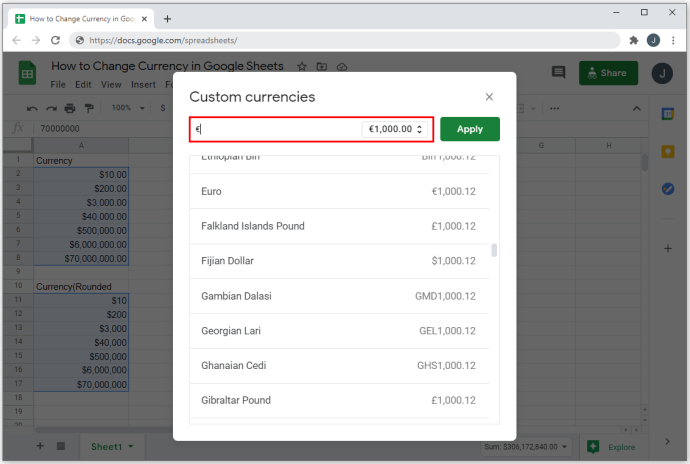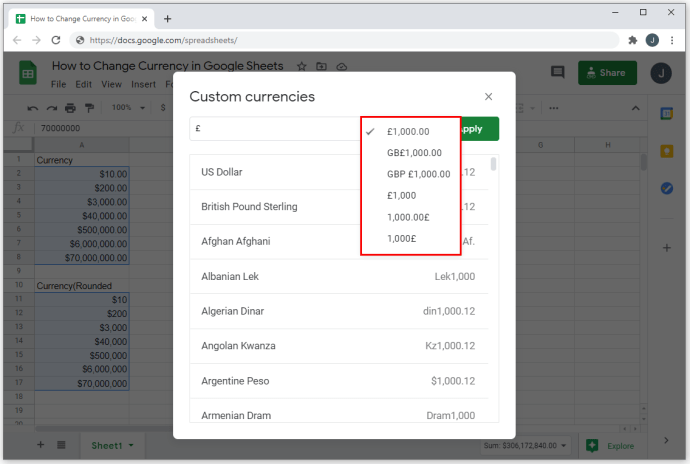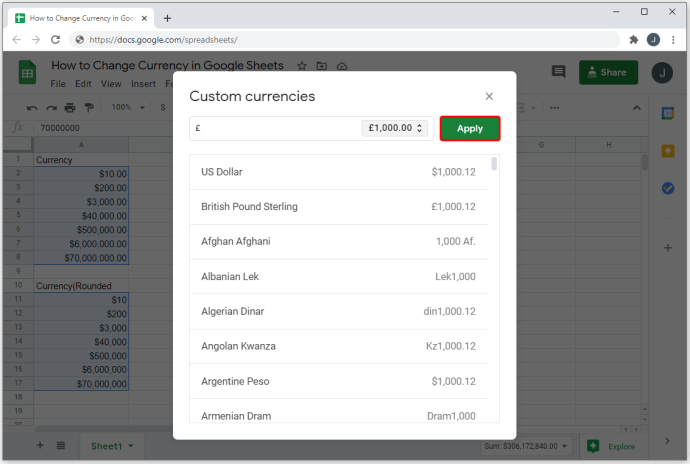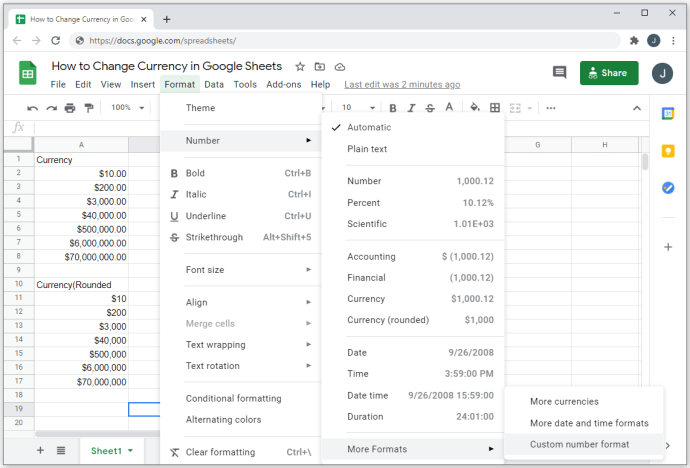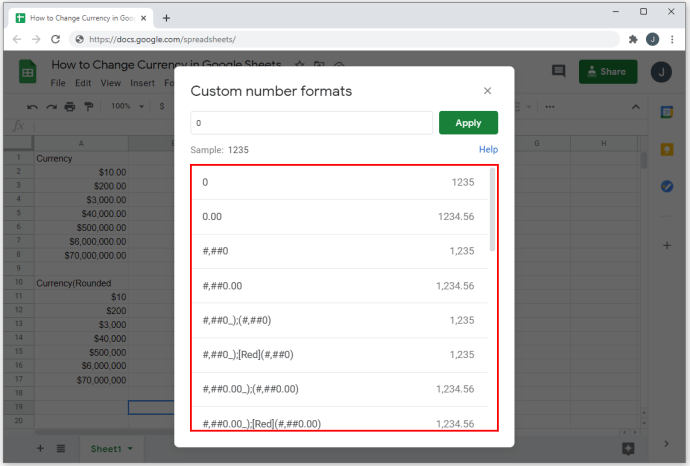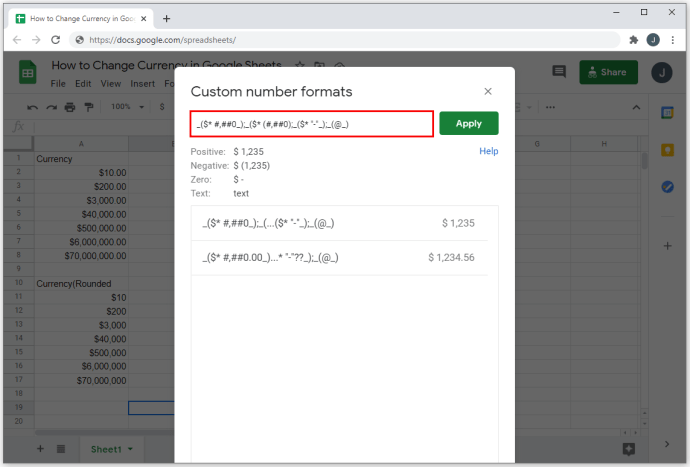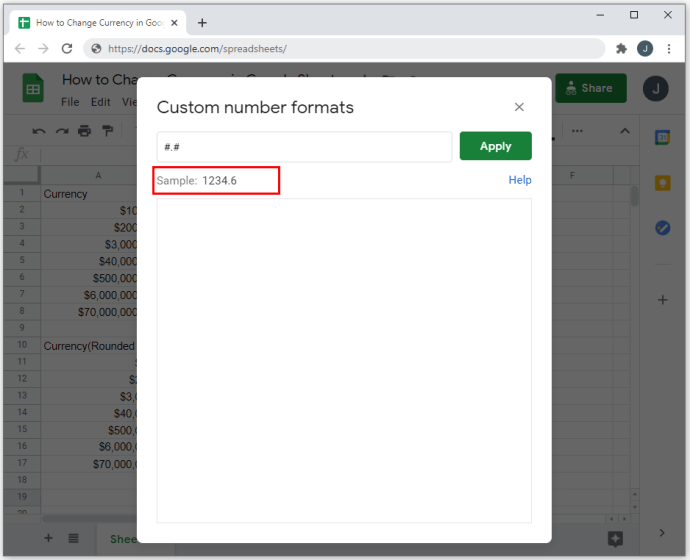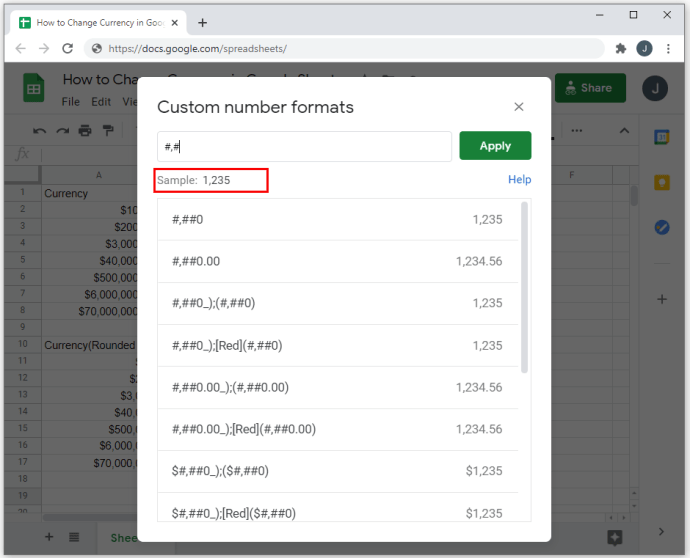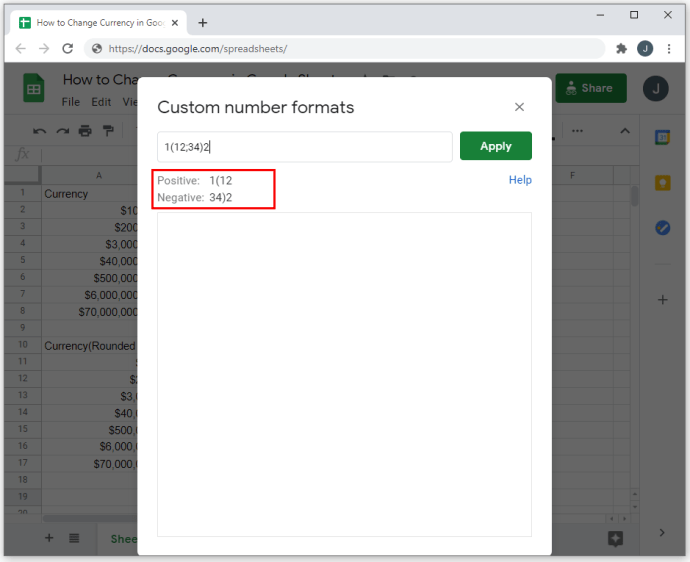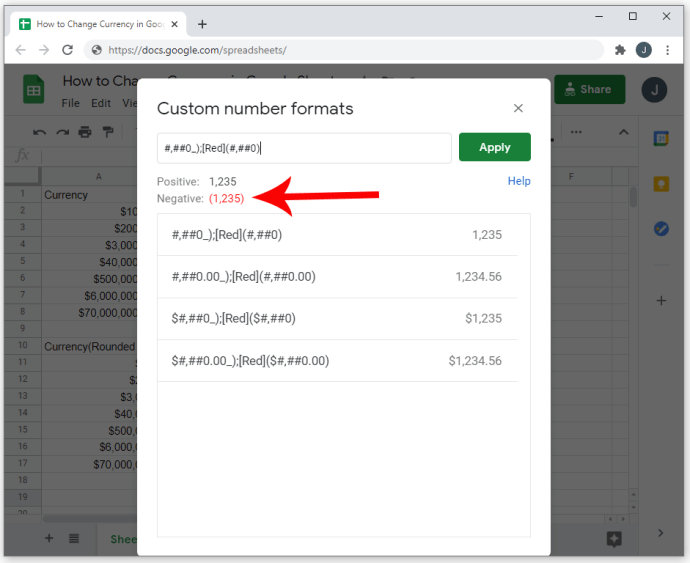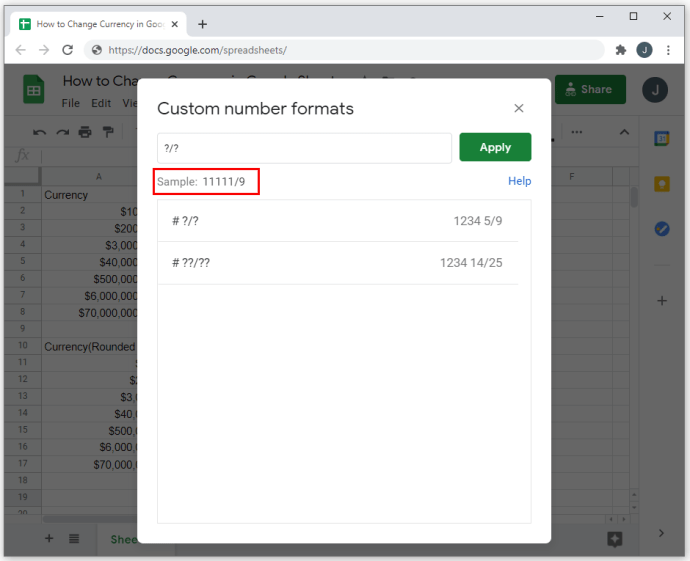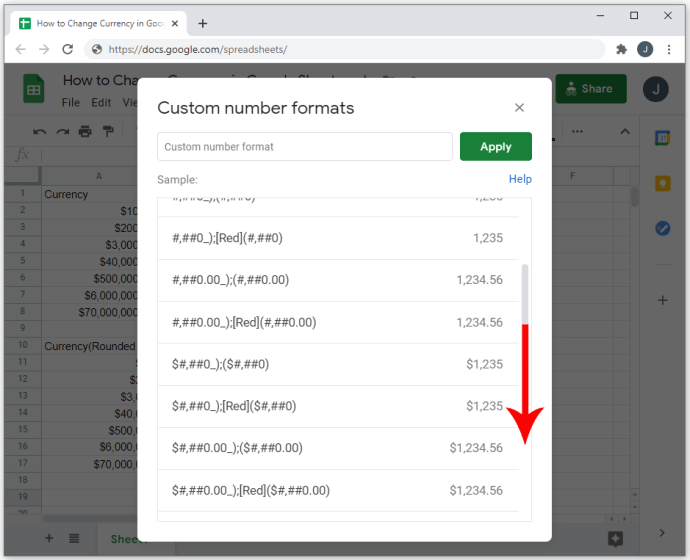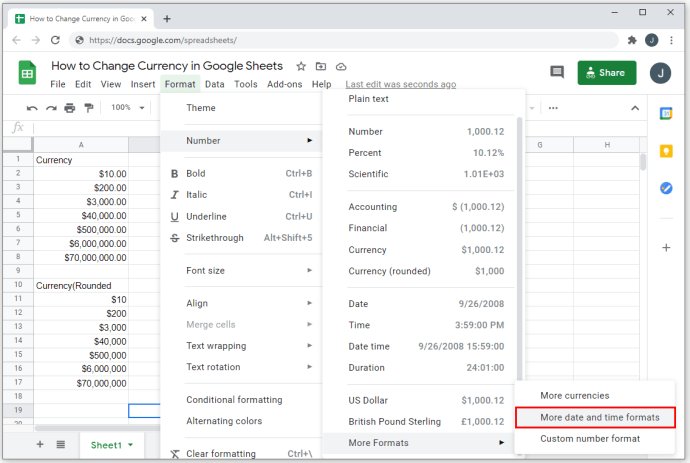Gdy korzystasz z programu do obsługi arkuszy kalkulacyjnych, takiego jak Arkusze Google, ważne jest, aby wiedzieć, jak edytować formaty liczb, takie jak waluty. Ta opcja umożliwia szybkie, wydajne i dokładne wykonywanie pracy.

W tym artykule pokażemy, jak zmienić format waluty w Arkuszach Google, wraz z innymi przydatnymi opcjami formatowania liczb.
Włącz format waluty dla komórek
Jeśli chcesz zmienić formatowanie komórek, aby automatycznie używały preferowanej jednostki waluty, możesz to zrobić, wykonując następujące czynności:
- Najpierw wybierz komórki, które chcesz sformatować. Klikając na nagłówek wiersza, możesz określić format całego wiersza. Kliknięcie nagłówka kolumny robi to samo dla całej kolumny. Aby zaznaczyć określony obszar komórek, kliknij i przeciągnij myszą.
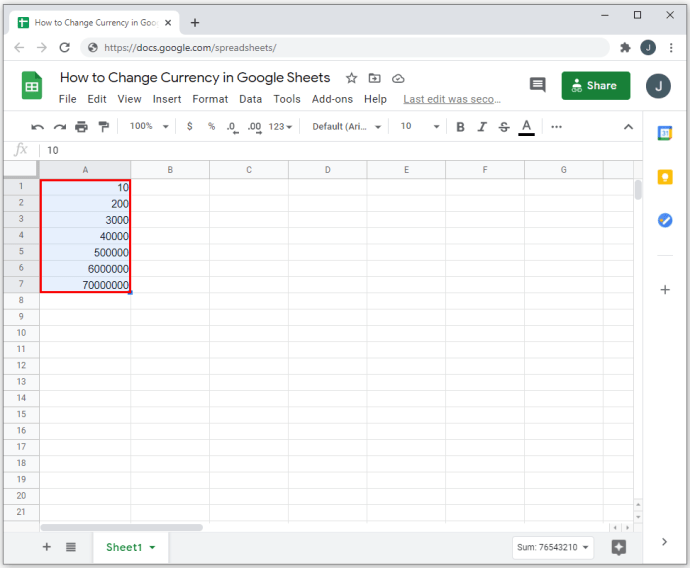
- W górnym menu kliknij „Format”.
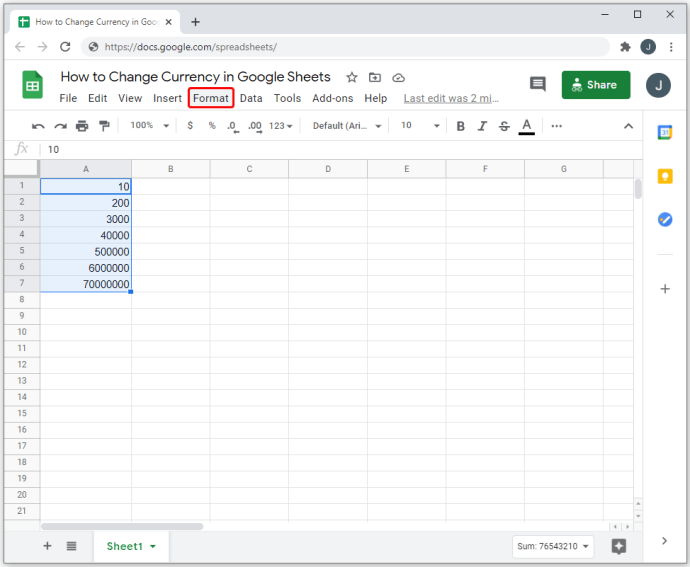
- Z menu rozwijanego przesuń kursor na „Liczba”. Pojawi się dodatkowe menu.
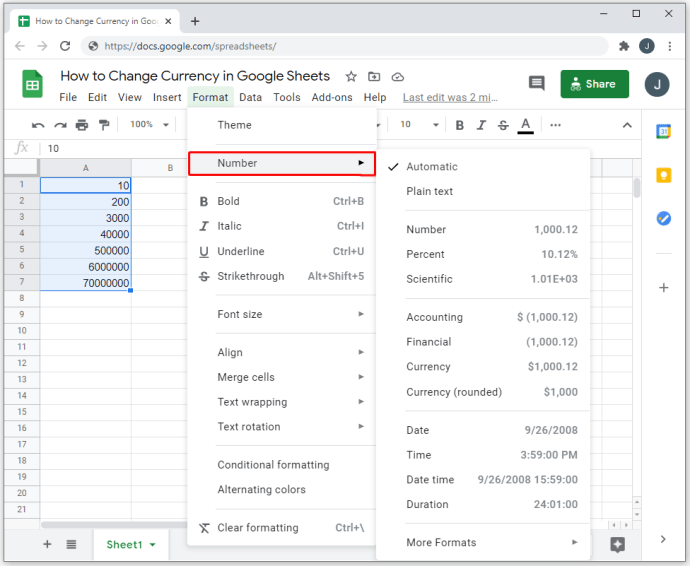
- Jeśli chcesz wyświetlać liczby dziesiętne, wybierz pierwszą opcję Waluta. Jeśli chcesz wyświetlać tylko liczby całkowite, wybierz opcję Waluta (zaokrąglona).
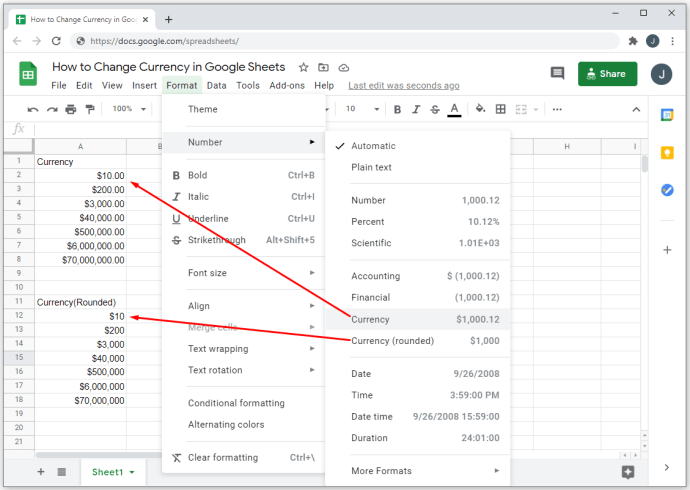
- Jeśli tworzysz bilanse, możesz użyć opcji „Księgowość” lub „Finanse” jako opcji formatowania. Oba typy używają zamkniętych nawiasów dla wpisów ujemnych lub kredytowych. Różnica między nimi polega na tym, że „Księgowość” używa symbolu waluty, podczas gdy finanse nie.
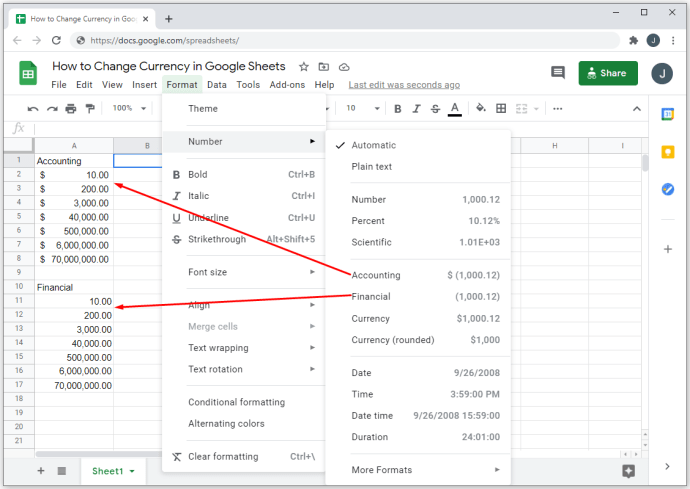
- Wszystkie wpisy liczbowe dla tej komórki będą teraz miały ten format. Należy jednak pamiętać, że wpisy alfanumeryczne są nadal możliwe, a formatowanie waluty nie będzie miało zastosowania do tych konkretnych danych.
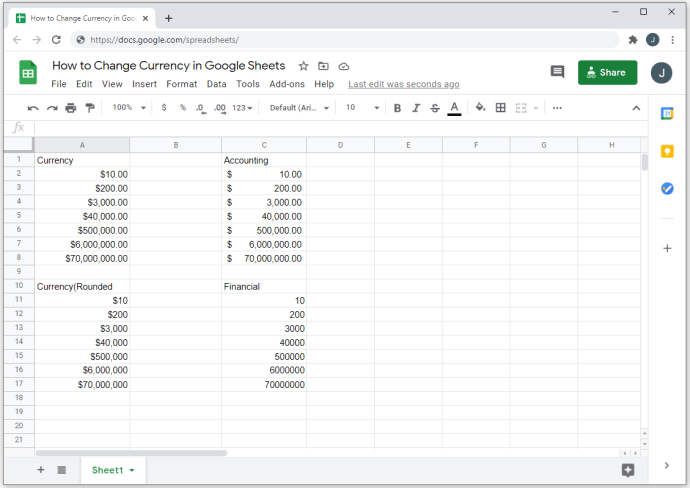
- Domyślną walutą używaną podczas korzystania z tego konkretnego formatowania są dolary amerykańskie.

Korzystanie z różnych formatów walut, w tym walut niestandardowych
Jeśli chcesz użyć waluty innej niż dolary amerykańskie, możesz wybrać inną konfigurację, wybierając niestandardowy format liczb. Kroki, aby to zrobić, są następujące:
- Jak wyżej, wybierz komórki, do których chcesz zastosować formatowanie.
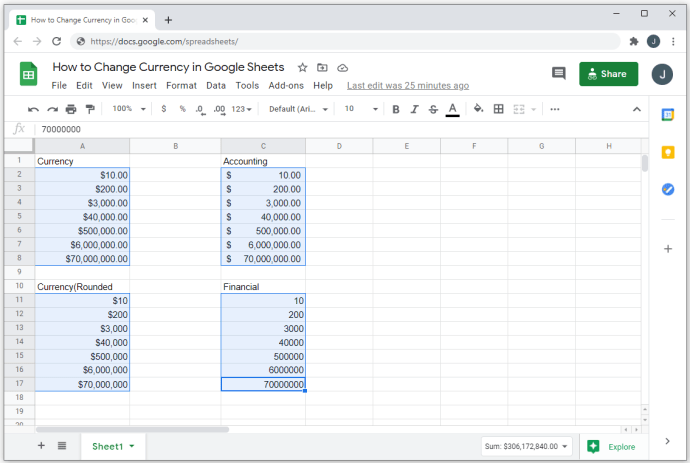
- W górnym menu kliknij „Format”.

- Z menu rozwijanego przesuń kursor na „Liczba”.

- Najedź na "Więcej formatów" w menu bocznym, które się pojawi.

- Wybierz i kliknij „Więcej walut”.
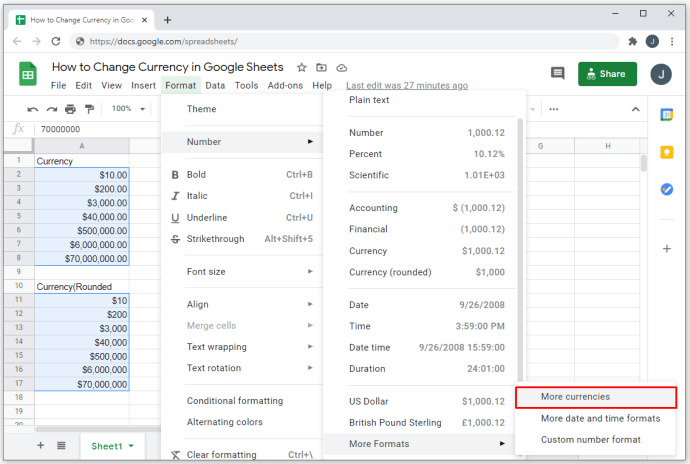
- W wyskakującym okienku kliknij walutę, której chcesz użyć.
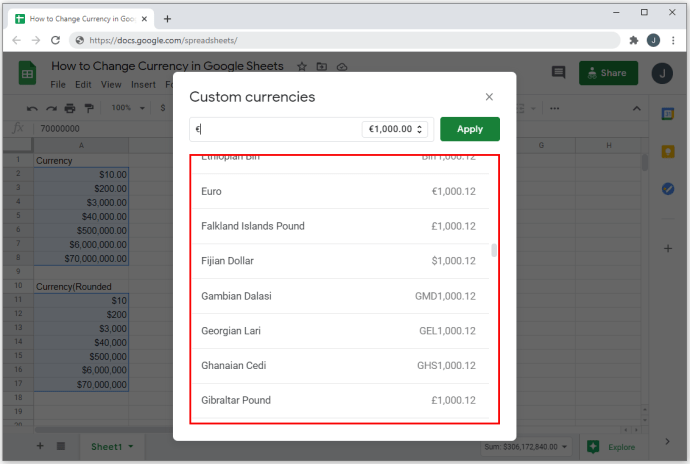
- Jeśli chcesz użyć własnego formatu waluty, w polu tekstowym pod „Waluty niestandardowe” i wpisz symbol, którego chcesz użyć.
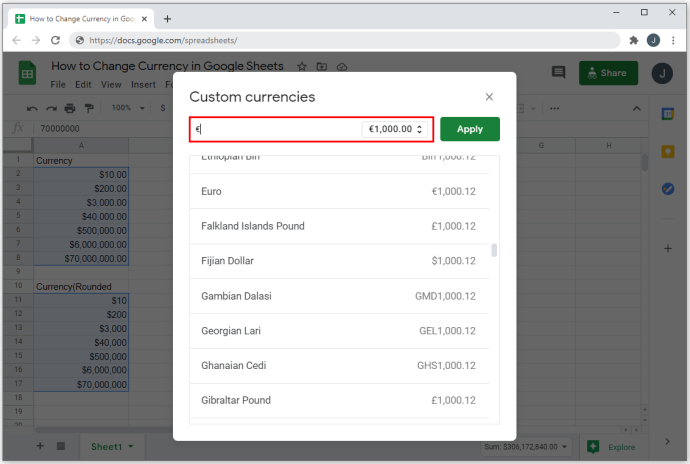
- Kliknij menu rozwijane w polu tekstowym, aby wybrać, czy symbol zostanie umieszczony przed, czy za liczbami. Możesz także wybrać, czy liczby dziesiętne będą wyświetlane, czy nie.
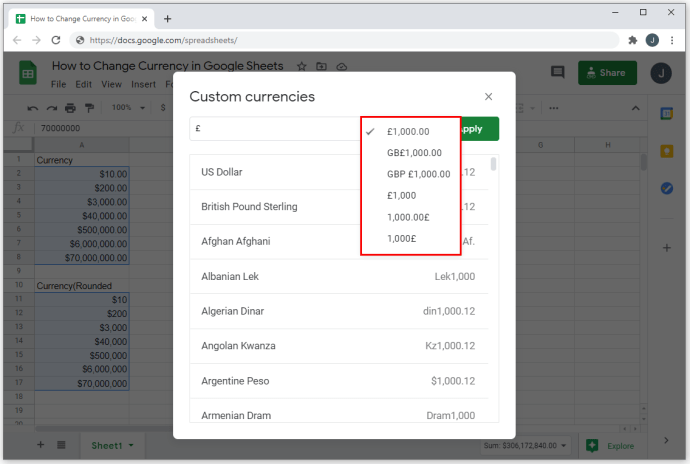
- Po zakończeniu kliknij przycisk „Zastosuj”.
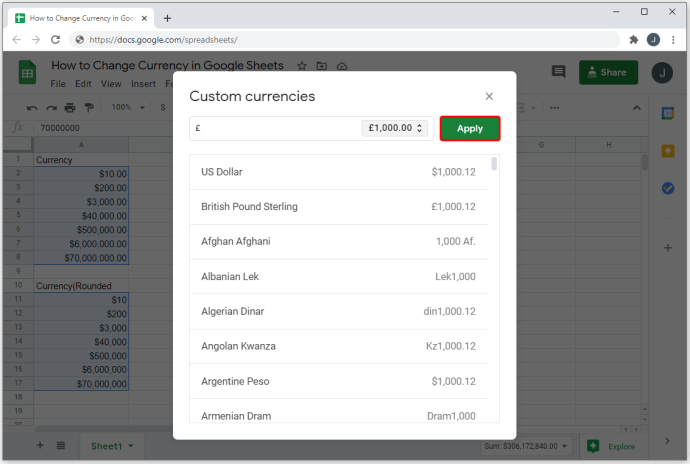
Wszystkie wybrane komórki powinny mieć teraz wybrany format. Jak wyżej, żadne wpisy alfanumeryczne nie zostaną naruszone. Tylko wpisy z czystymi liczbami będą miały przypisane waluty.

Inne opcje formatowania liczb
Waluty nie są jedynymi opcjami numeracji, których możesz używać w Arkuszach Google. Istnieje wiele formatów numerowania, których możesz użyć w zależności od konkretnego zadania, do którego chcesz ich użyć. Aby użyć formatu numerowania, możesz wykonać następujące czynności:
Aby dostosować miejsca dziesiętne i separatory tysięcy:
- Wybierz „Format” w górnym menu.

- Najedź kursorem na „Numer” w menu rozwijanym.

- Najedź kursorem na „Więcej formatów”.

- Wybierz i kliknij „Niestandardowe formaty liczb”.
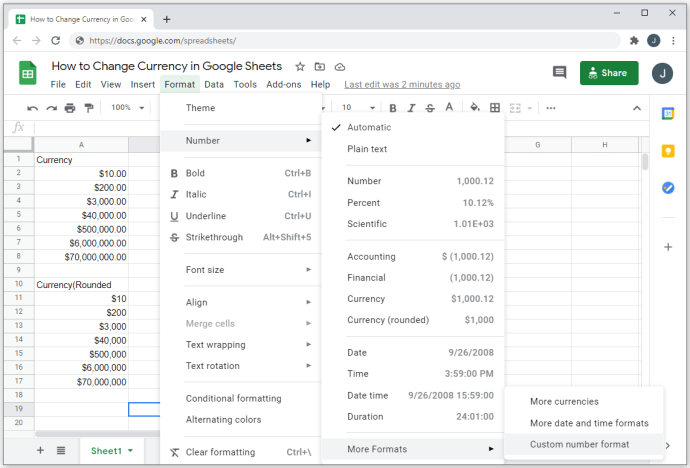
- Wybierz opcję formatowania z listy lub utwórz własną, korzystając z pola tekstowego pod tytułem formatu „Liczba niestandardowa”.
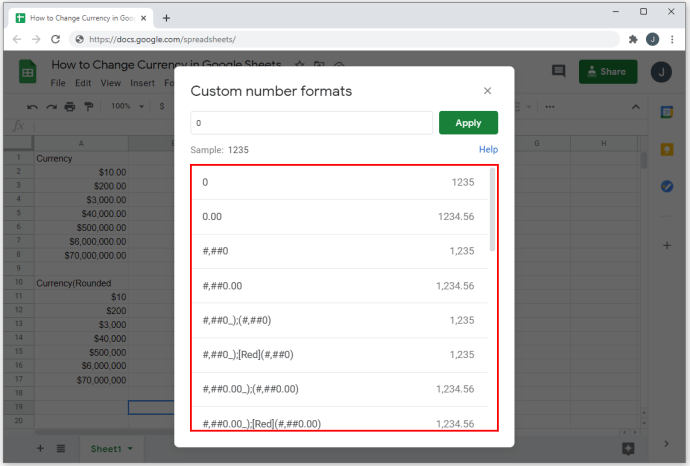
- Możesz użyć niestandardowego symbolu waluty, wpisując symbol, a następnie gwiazdkę (*). Następujące litery i symbole zwrócą jednak nieprawidłowy format: D, E, H, M, S, Y i @. Zarówno małe, jak i wielkie litery wymienionych na liście nie będą akceptowane jako formaty walutowe.
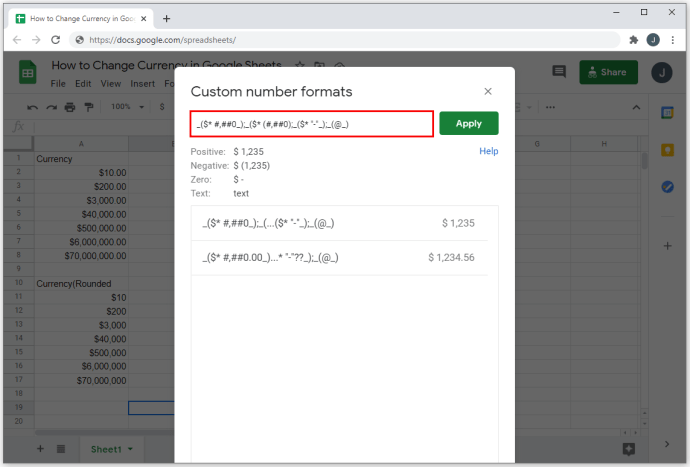
- Hashtagi (#) oznaczają umieszczenie liczb. Umieszczenie kropki (.) pomiędzy hashtagami wskaże rozmieszczenie liczb dziesiętnych.
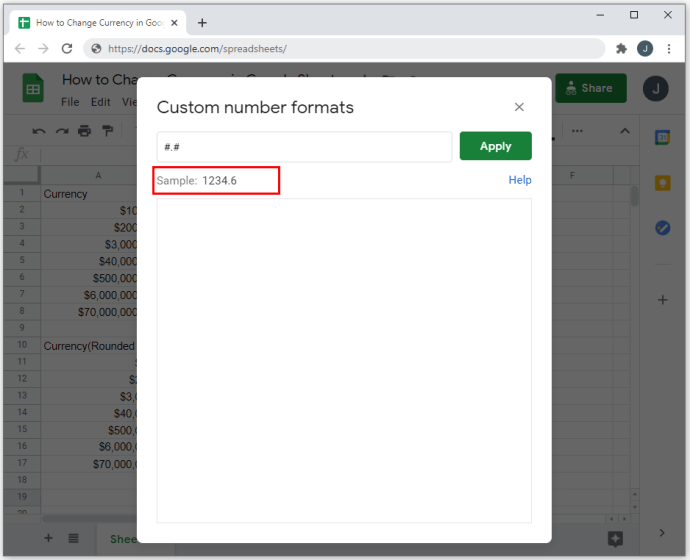
- Przecinki (,) wstawione między hashtagami będą oznaczać separatory tysięcy liczb.
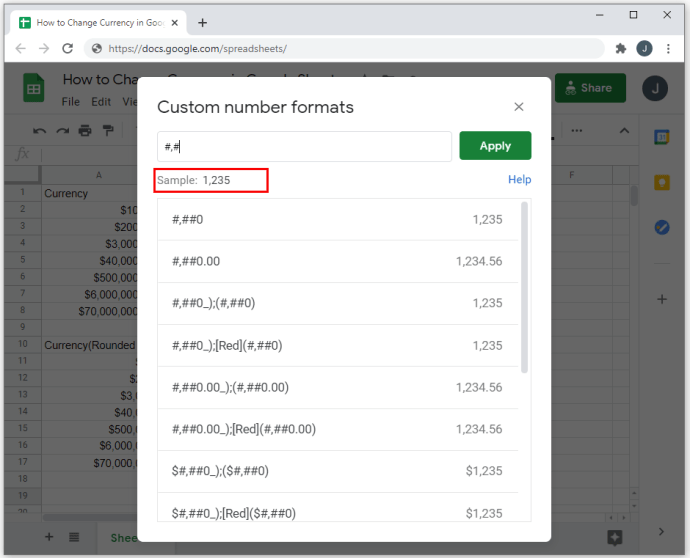
- Użycie nawiasów w kolejnych nawiasach wskazuje, że formatowanie jest księgowe lub finansowe. Oznacza to, że liczby ujemne będą wyświetlane w nawiasach. Zwróć uwagę, że pierwszy kod formatu przed średnikiem ( ; ) jest używany dla liczb dodatnich, a następny dla liczb ujemnych. Trzeci pozwoli Ci wyświetlić symbol dla zerowych lub pustych wpisów.
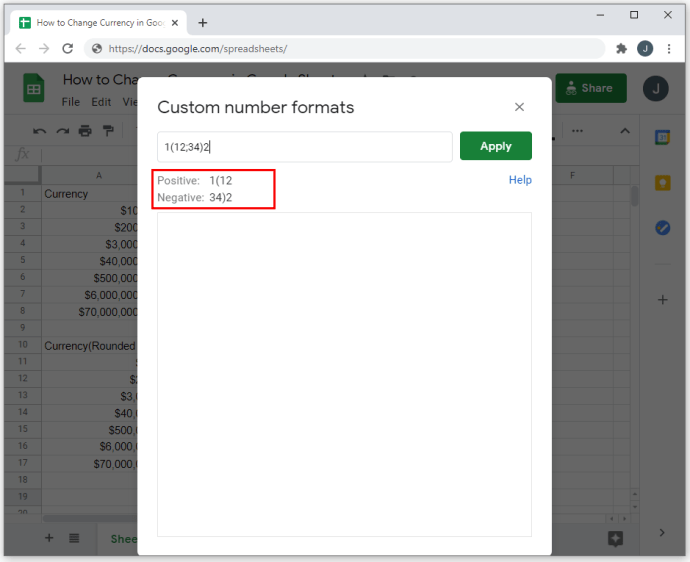
- Wpisanie koloru w nawiasach — na przykład [Czerwony] — zmieni kolor tej konkretnej komórki, jeśli spełnia ona kryteria. Jeśli zostanie umieszczony przed pierwszym średnikiem, będzie stosowany do liczb dodatnich, a umieszczony przed drugim, będzie stosowany do liczb ujemnych.
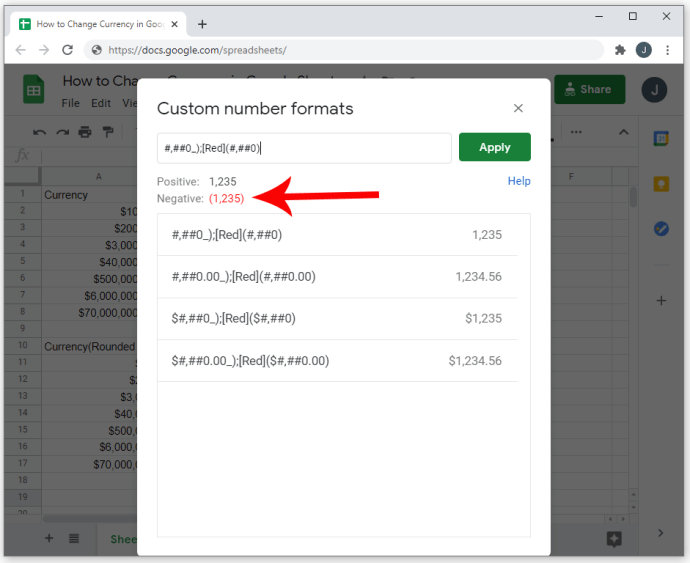
- Użycie znaków zapytania ( ? ) pomiędzy ukośnikami ( / ) określi format ułamków.
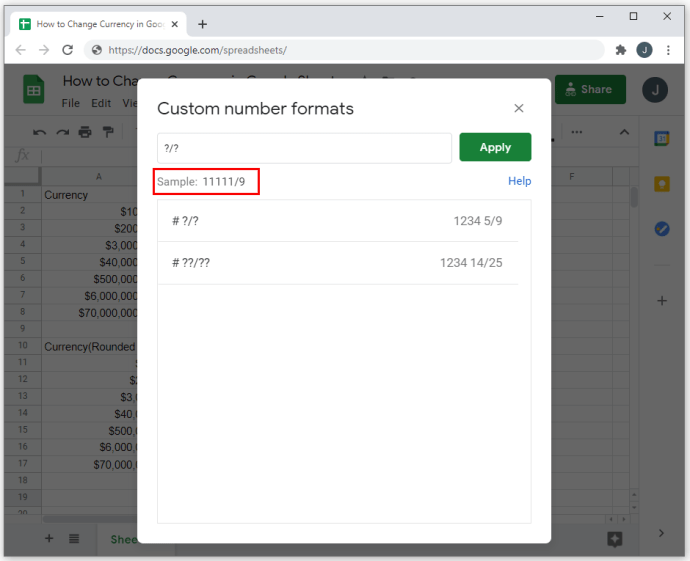
- Możesz zobaczyć przykłady, jak używać symboli, przewijając opcje.
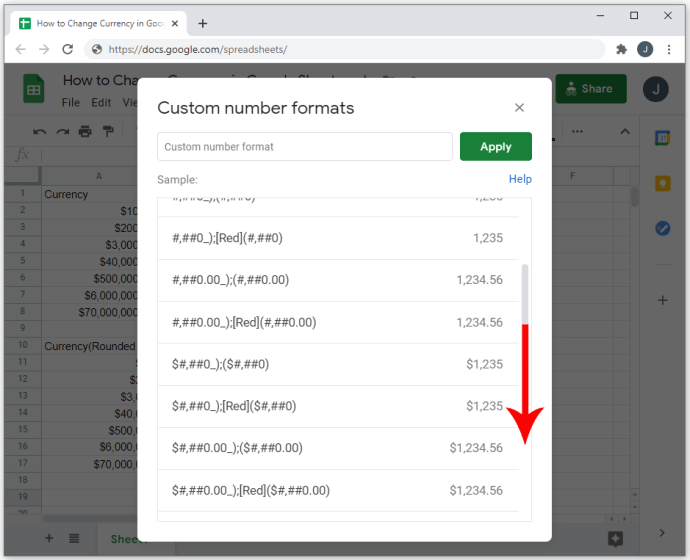
Aby wybrać niestandardowe formaty daty i godziny:
- Kliknij „Format” w górnym menu.

- Najedź na „Liczby”.

- Najedź kursorem na „Więcej formatów”.

- Wybierz i kliknij „Więcej formatów daty i godziny”.
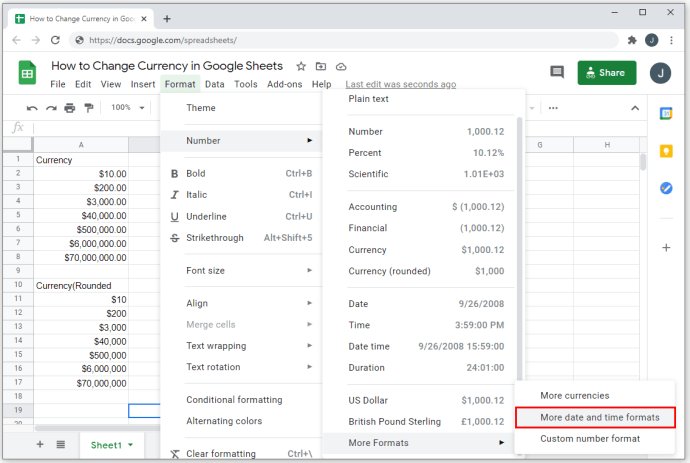
- Wybierz format z listy lub edytuj go, aby utworzyć własny.

Poręczne narzędzie
Arkusze Google to bardzo przydatne narzędzie dla osób, które mają do czynienia z dużą ilością danych księgowych. Możliwość zmiany opcji formatowania w celu dostosowania do określonej waluty lub specyfikacji numeracji pozwala na wydajniejsze wykonywanie pracy.
Czy znasz inne sposoby zmiany waluty w Arkuszach Google, które nie zostały tutaj wymienione? Podziel się swoimi przemyśleniami w sekcji komentarzy poniżej.